HL-3070CW
FAQ e Risoluzione dei problemi |

HL-3070CW
Data: 22/08/2013 ID: faq00002256_006
Come posso pulire il gruppo tamburo?
Se avete problemi di qualità di stampa, pulire il tamburo come segue:
Piccole macchie sulle pagine stampate:
Se il documento stampato ha qualche piccola macchia bianca o colorata, procedere come segue.
- Aprite il coperchio dello slot di alimentazione manuale.
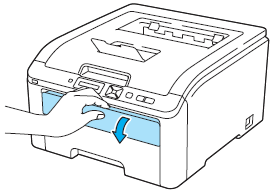
- Con entrambe le mani, far scorrere le guide della carta di alimentazione manuale per la larghezza della carta che si intende utilizzare.
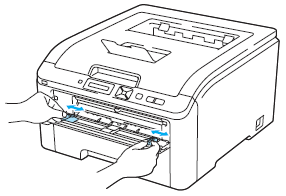
- Con entrambe le mani, mettere un foglio di carta bianca nella fessura di alimentazione manuale finché il bordo anteriore del foglio tocca il rullo di alimentazione. Attendere che la macchina alimenta automaticamente la carta. Quando senti la macchina sta catturando la carta, lasciate andare.
- Assicurarsi che la carta sia piana e nella posizione corretta nella fessura di alimentazione manuale. Se non lo è, la carta non può essere alimentata correttamente, con conseguente inclinazione delle stampe o inceppamenti.
- Non inserire più di un pezzo di carta nella fessura di alimentazione manuale in qualsiasi momento, in quanto potrebbe causare un inceppamento.
- Non mettere la carta nella fessura di alimentazione manuale prima che la stampante è nello stato Pronto. Potrebbe verificarsi un errore e la stampante potrebbe smette di stampare.
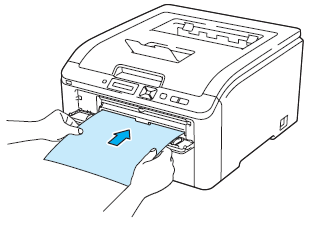
- Assicurarsi che la stampante è nello stato Pronta. Premere + o - per scegliere "correzione colore". Premere OK.
- Premere + o - per scegliere "Pulizia del tamburo".
- Premere OK. La stampante farà rientrare il pezzo di carta e di iniziare a pulire il tamburo.
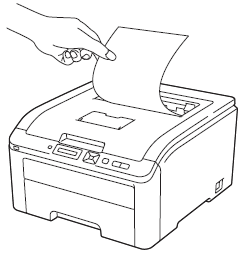
- Quando la stampante ha finito la pulizia, "Completato" appare sul display LCD.
Premere Annulla in modo che la stampante torni allo stato Pronto.
- Ripetere i passaggi 3-7 altre due volte con un nuovo foglio di carta bianco ogni volta. Al termine, si prega di eliminare la carta utilizzata. Se il problema di stampa rimane , si prega di passare alla fase 9.
Grandi macchie sulle pagine stampate:
Se la tua pagina stampata presenta macchie di colore a intervalli di 94 millimetri, si prega di seguire il passo sotto.
- Spegnere l'interruttore di alimentazione della stampante.
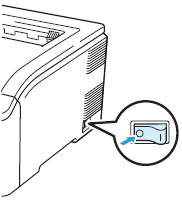
- Aprire completamente il coperchio superiore sollevando la maniglia (1).
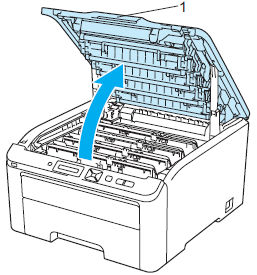
- Vedere l'esempio di stampa per identificare il colore che causa il problema. Il colore delle macchie è il colore del fusto che è necessario pulire. Per esempio, se le macchie sono ciano, è necessario pulire il tamburo per il ciano. Estrarre il gruppo tamburo e cartuccia toner del colore che causa il problema.
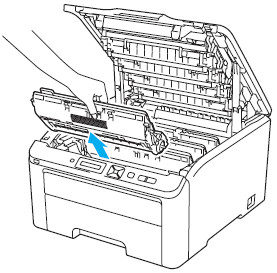
- Si consiglia di posizionare l'unità tamburo e la cartuccia toner su una superficie piana e pulita con un foglio di carta o di stoffa sotto di esso in caso si verifichino fuoriuscite di toner.
- Per evitare di danneggiare la stampante con l'elettricità statica, NON toccare gli elettrodi mostrati nella figura.
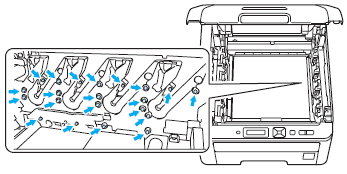
- Spingere verso il basso la leva verde di bloccaggio (1) ed estrarre la cartuccia toner dal gruppo tamburo.
Maneggiare la cartuccia del toner. Se il toner si versa sulle mani o sui vestiti, spazzolarlo o lavarlo con acqua fredda.
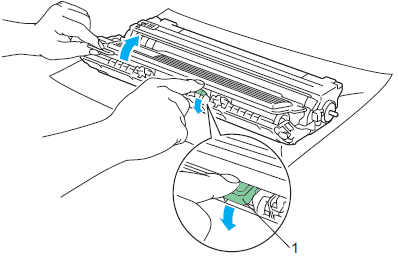
- Mettere il campione di stampa di fronte al tamburo e trovare la posizione esatta del difetto di stampa.
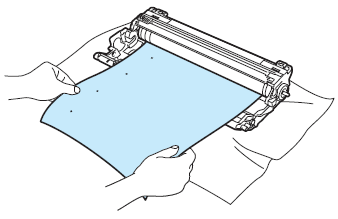
- Girare la rotella del gruppo tamburo a mano, guardando la superficie del tamburo OPC (1).
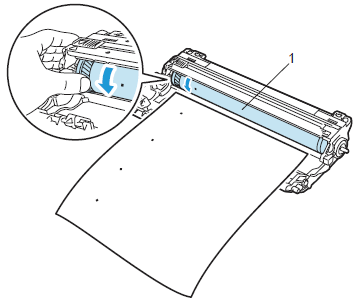
- Quando avete trovato il segno sul tamburo che corrisponde al campione di stampa, pulire la superficie del tamburo OPC con un tampone di cotone asciutto fino a quando la polvere o la colla sulla superficie si stacca.
NON pulire la superficie del tamburo fotosensibile con un oggetto appuntito.
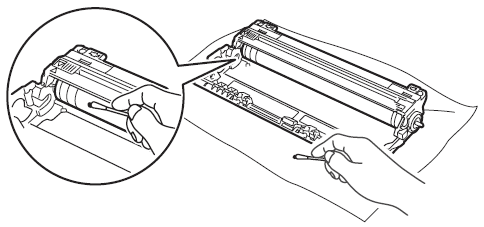
- Mettere la cartuccia toner saldamente nel gruppo tamburo finchè non si blocca in posizione.
Assicurarsi di inserire la cartuccia toner nel modo corretto, altrimenti potrebbe staccarsi dal gruppo tamburo.
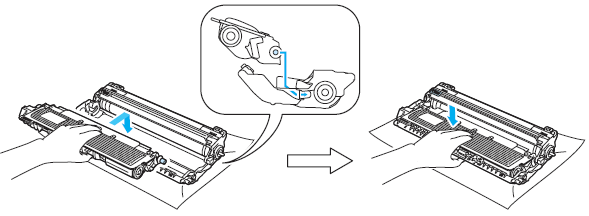
- Inserire ogni gruppo tamburo e cartuccia toner nella stampante. Assicurarsi di abbinare il colore della cartuccia di toner per l'etichetta dello stesso colore sulla stampante.
C- Cyan, M- magenta, Y- Yellow, K- Black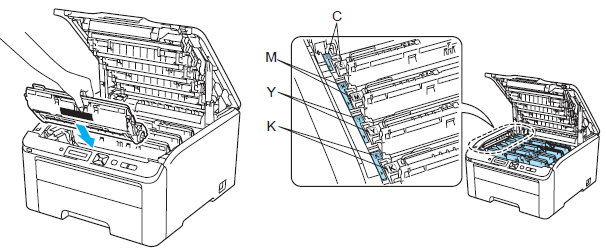
- Chiudere il coperchio superiore della stampante.
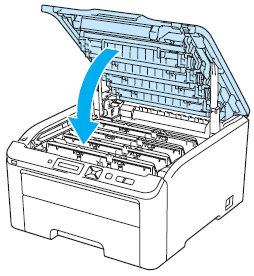
- Accendere la stampante.
Se il problema persiste , contattare il servizio assistenza Brother".
HL-3040CN, HL-3070CW
Per richiedere ulteriore assistenza, contattare il servizio assistenza clienti Brother:
Feedback sui contenuti
Questo modulo viene utilizzato esclusivamente con finalità di feedback.